Πίνακας περιεχομένων
Αυτό το σεμινάριο περιέχει οδηγίες για την επιδιόρθωση του ακόλουθου σφάλματος όταν προσπαθείτε να προσθέσετε έναν υπάρχοντα εικονικό σκληρό δίσκο στο VirtualBox: "Απέτυχε το άνοιγμα του αρχείου σκληρού δίσκου , επειδή υπάρχει ήδη ένας σκληρός δίσκος με το ίδιο UUID".
Το σφάλμα "Failed to open the disk Image File - Cannot Register Hard Disk" στο VirtualBox εμφανίζεται επειδή το αρχείο εικόνας δίσκου VM που προσπαθείτε να ανοίξετε έχει το ίδιο UUID με ένα άλλο αρχείο εικόνας εικονικού δίσκου. Σε αυτή την περίπτωση, το Virtualbox δεν μπορεί να καταχωρήσει το αρχείο εικόνας δίσκου (VDI, VHD, VMDK κ.λπ.) και εμφανίζει το ακόλουθο σφάλμα:

" Δεν είναι δυνατή η εγγραφή του σκληρού δίσκου 'C:\Users\%Username%\VirtualBox VMs\%VirtualDiskName1%.vdi' {%Virtual-Disk-UUID%} επειδή ένας σκληρός δίσκος 'C:\Users\%Username%\VirtualBox VMs\VirtualDiskName2%.vdi' με UUID {%Virtual-Disk-UUID%} υπάρχει ήδη.
Κωδικός αποτελέσματος:
E_INVALIDARG (0x80070057)
Στοιχείο:
VirtualBox
Διασύνδεση:
IVirtualBox {fafa4e17-1ee2-4905-a10e-fe7c18bf5554}
Callee RC:
VBOX_E_OBJECT_NOT_FOUND (0x80BB0001)"
Πώς να επιλύσετε το σφάλμα του VirtualBox: Απέτυχε να ανοίξει το αρχείο εικονικού σκληρού δίσκου (.VDI) επειδή ο σκληρός δίσκος έχει ήδη εξέλθει.
Μέθοδος 1. Αφαιρέστε το αρχείο Missed Virtual Disk από το VirtualBox.Μέθοδος 2. Κλωνοποιήστε την εικόνα δίσκου με το Virtual Media Manager.Μέθοδος 3. Αλλάξτε το UUID του εικονικού δίσκου.Μέθοδος 1. Αφαιρέστε Missed Virtual Disks από το VirtualBox.
Το παραπάνω σφάλμα μπορεί να εμφανιστεί αν έχετε μετακινήσει τον εικονικό σκληρό δίσκο σε άλλη θέση (π.χ. τόμο) και στη συνέχεια προσπαθήσετε να προσθέσετε ξανά τον εικονικό σκληρό δίσκο (από τη νέα θέση) σε μια νέα ή σε μια υπάρχουσα εικονική μηχανή, χωρίς προηγουμένως να έχετε αφαιρέσει τον χαμένο δίσκο από το VirtualBox. Σε αυτή την περίπτωση, πρέπει να απελευθερώσετε το αρχείο του εικονικού δίσκου που λείπει χρησιμοποιώντας το VirtualBox Media Manager. Για να το κάνετε αυτό:
1. Από το VirtualBox Αρχείο ανοίξτε το μενού Virtual Media Manager .
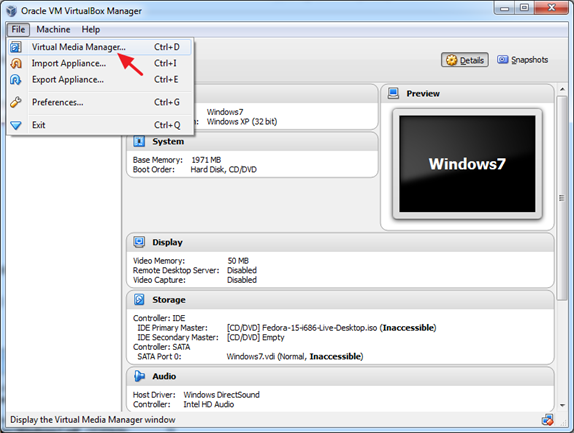
2. Επισημάνετε τον εικονικό δίσκο που χάθηκε (αυτόν με το σύμβολο σφάλματος)* και κάντε κλικ στο κουμπί Απελευθέρωση. (Όταν σας ζητηθεί, πατήστε το Απελευθέρωση για να απελευθερώσετε τον σκληρό δίσκο που λείπει.)
Σημείωση: Αν δεν βλέπετε κανένα δίσκο που έχει χαθεί εδώ, συνεχίστε με τη μέθοδο 2.
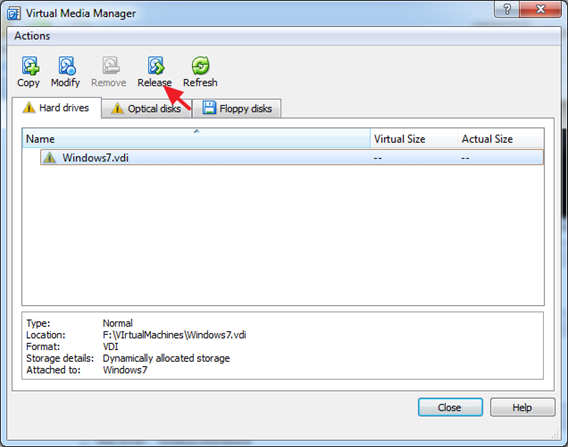
3. Στη συνέχεια, κάντε κλικ στο Αφαιρέστε το (και, στη συνέχεια, πατήστε το κουμπί Κατάργηση) για να αφαιρέσετε τον εικονικό σκληρό δίσκο που λείπει.
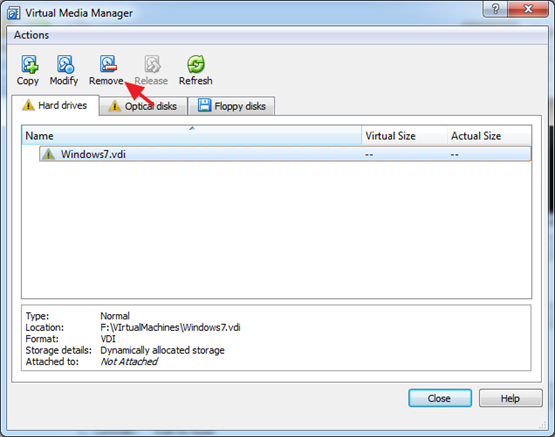
4. Κλείστε το Virtual Media manager.
5. Επισημάνετε την Εικονική Μαρκάδα στην οποία θέλετε να προσθέσετε το αρχείο Virtual Hard Drive (.VDI) και κάντε κλικ στο κουμπί Ρυθμίσεις.
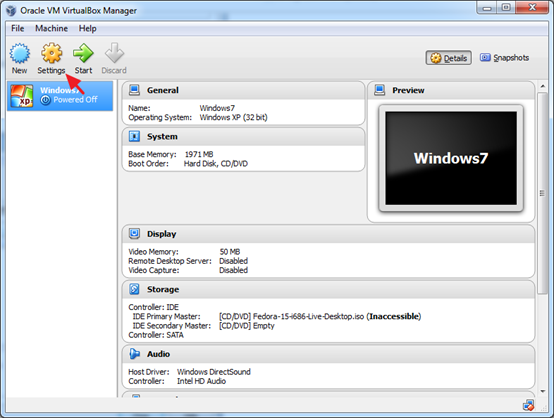
6. Επιλέξτε Αποθήκευση στο αριστερό παράθυρο και στη συνέχεια κάντε κλικ στο 'Προσθήκη σκληρού δίσκου' εικονίδιο στα δεξιά.
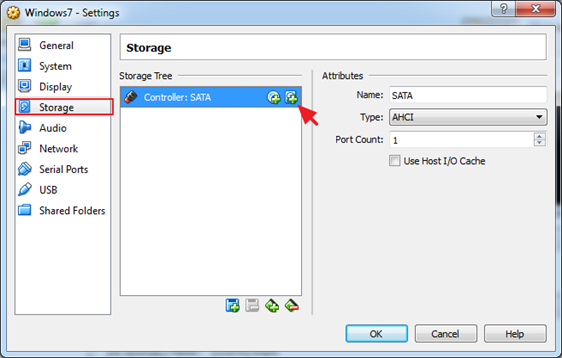
7. Κάντε κλικ στο Επιλέξτε υπάρχοντα δίσκο .
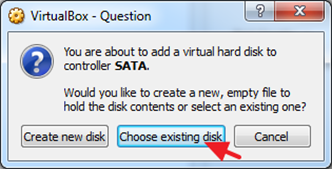
8. Επιλέξτε το αρχείο εικονικού σκληρού δίσκου που θέλετε να προσθέσετε και κάντε κλικ στο κουμπί Ανοίξτε.
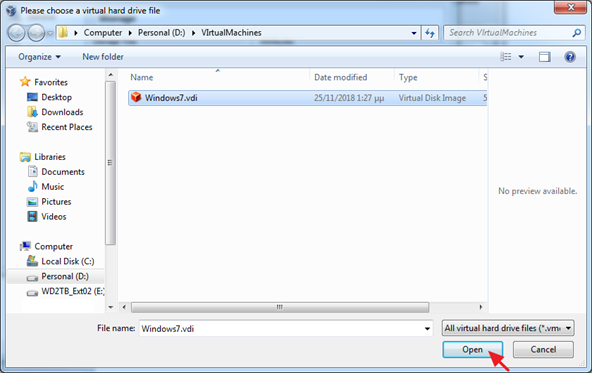
9. Κάντε κλικ στο OK για να κλείσετε τις ρυθμίσεις της Εικονικής Μηχανής.
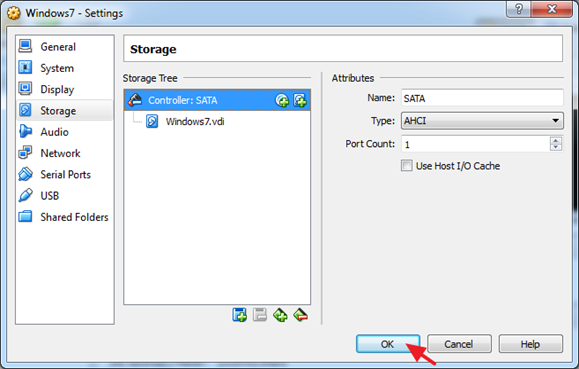
10. Ξεκινήστε την εικονική μηχανή.
Μέθοδος 2. Κλωνοποίηση εικονικού δίσκου με το Virtual Media Manager.
Για να αποφύγετε το σφάλμα "Failed to open the disk Image File, Cannot Register the Hard Disk" από το να συμβεί, είναι να κλωνοποιήσετε αρχεία εικόνας εικονικού δίσκου (VDI, VHD, κ.λπ.), χρησιμοποιώντας το VirtualBox Media Manager,* αντί να χρησιμοποιήσετε τις λειτουργίες Copy/Paste του λειτουργικού συστήματος του κεντρικού υπολογιστή. Για να το κάνετε αυτό:
Σημείωση: Ο σωστός τρόπος για να κλωνοποιήσετε επιτυχώς ένα υπάρχον αρχείο εικόνας εικονικού σκληρού δίσκου (VDI, VHD, VMDK κ.λπ.), είναι να χρησιμοποιήσετε τη λειτουργία Αντιγραφή στο VirtualBox Media Manager.
1. Από το Virtualbox του Αρχείο επιλογή μενού Virtual Media Manager .
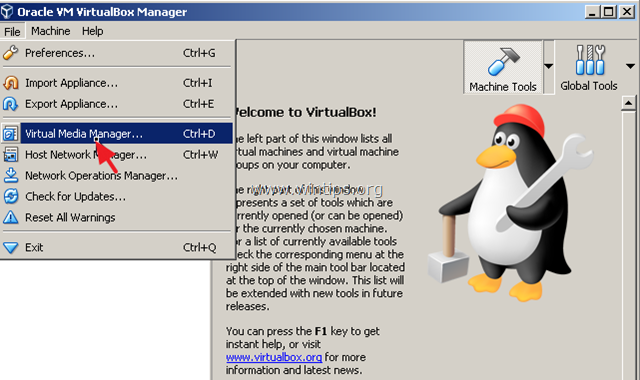
2. Επιλέξτε τον εικονικό σκληρό δίσκο που θέλετε να κλωνοποιήσετε και κάντε κλικ στο κουμπί Αντιγραφή .
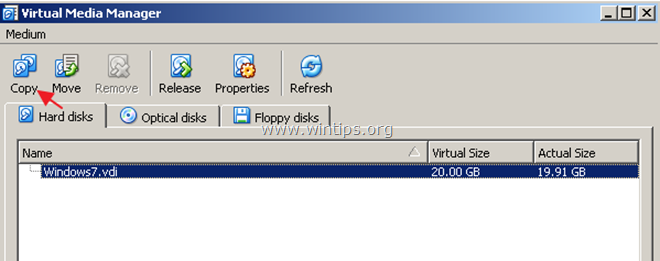
3. Στην επόμενη οθόνη, κάντε τις επιλογές σας σχετικά με τον "Τύπο αρχείου εικόνας δίσκου" και το "Μέγεθος" (ή αφήστε τις προεπιλεγμένες ρυθμίσεις) και, τέλος, δώστε ένα όνομα για τη νέα εικόνα δίσκου.
4. Όταν τελειώσετε, κάντε κλικ στο Αντιγραφή και περιμένετε μέχρι να ολοκληρωθεί η δημιουργία της νέας εικόνας δίσκου.
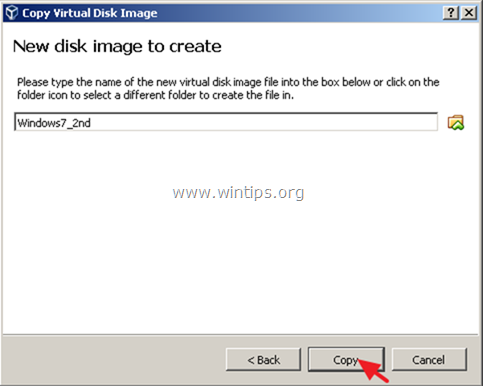
5. Όταν ολοκληρωθεί η αντιγραφή, χρησιμοποιήστε την αντιγραμμένη εικόνα δίσκου για να δημιουργήσετε μια νέα εικονική μηχανή στο Virtualbox.
Μέθοδος 3. Αλλάξτε το UUID του εικονικού δίσκου.
Η τελευταία μέθοδος για την επίλυση του προβλήματος "Cannot Register Virtual Hard Disk", είναι να επαναφέρετε το UUID του αρχείου Virtual Disk (VDI) που αναφέρεται στο σφάλμα του VirtualBox. Για να το κάνετε αυτό:
1. Κλείστε Εφαρμογή VirtualBox.
2. Ανοίξτε τη γραμμή εντολών ως διαχειριστής. Για να το κάνετε αυτό:
α. Στο πλαίσιο αναζήτησης πληκτρολογήστε: cmd (ή γραμμή εντολών ).
β. Κάντε δεξί κλικ στο γραμμή εντολών (αποτέλεσμα) και επιλέξτε Εκτέλεση ως Διαχειριστής .
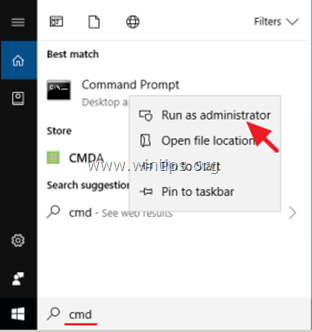
3. Αντιγραφή & Επικόλληση στη γραμμή εντολών την ακόλουθη εντολή στο παράθυρο της γραμμής εντολών και πατήστε Εισάγετε το :
- cd C:\Program Files\Oracle\VirtualBox
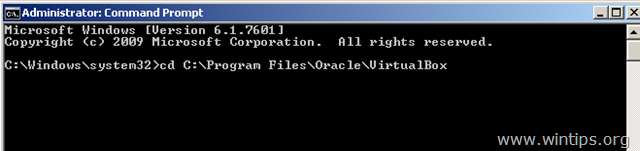
4. Τώρα πληκτρολογήστε την ακόλουθη εντολή και πατήστε Εισάγετε το : *
- vboxmanage internalcommands sethduuid "%Full_Path_To_VHD_File%"
Σημείωση: Στην παραπάνω εντολή αλλάξτε την τιμή %Full_Path_To_VHD_File% ανάλογα με την περίπτωσή σας. Για παράδειγμα: Αν θέλετε να επαναφέρετε το UUID του αρχείου εικόνας εικονικού δίσκου "Windows7.vdi" που βρίσκεται στο φάκελο "C:\Users\Admin\VirtualBox VMs\Windows7VM", η εντολή θα πρέπει να είναι:
- vboxmanage internalcommands sethduuid "C:\Users\Admin\VirtualBox VMs\Windows7VM\Windows7.vdi"
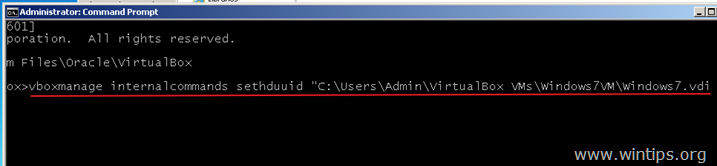
5. Αν όλα πάνε καλά, τότε θα πρέπει να ενημερωθείτε ότι το UUID έχει αλλάξει.
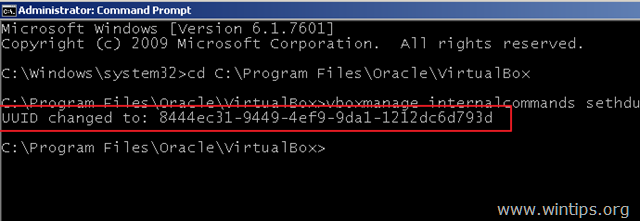
6. Κλείστε τη γραμμή εντολών και τώρα προσπαθήστε να συνδέσετε τον εικονικό σκληρό δίσκο σε μια νέα εικονική μηχανή.
Αυτό είναι όλο, παιδιά! Σας βόλεψε;
Αφήστε ένα σχόλιο στην παρακάτω ενότητα σχολίων ή ακόμα καλύτερα: κάντε like και μοιραστείτε αυτή την ανάρτηση στα κοινωνικά δίκτυα για να βοηθήσετε στη διάδοση αυτής της λύσης.

Άντι Ντέιβις
Ιστολόγιο διαχειριστή συστήματος σχετικά με τα Windows





